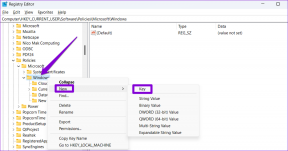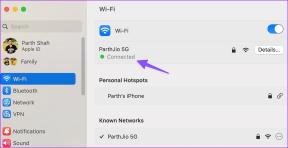15 naudingų ir mažiau žinomų „Firefox“ sparčiųjų klavišų
Įvairios / / February 10, 2022

Daugelis iš mūsų linkę labai pasikliauti pele (arba nešiojamųjų kompiuterių jutiklinė dalis) naršydami internete. Ir kodėl gi ne, tai puikiai pasitarnauja mūsų tikslui. Tačiau žinoti sparčiuosius klavišus pravartu, kai sugenda pelė. Beveik viską, ką daro pelė, galite padaryti naudodami klaviatūrą. Viskas, ką jums reikia žinoti, yra tinkami klavišų deriniai.
Jei esate „Firefox“ vartotojas, šiandien mes jums pasakysime, kaip tai padaryti naršyti be pelės. Štai keli klavišai ir deriniai, kurie gali jums padėti pagerinti savo naršymą greičiu ir padaryti daug daugiau. Ne visi jie yra populiarūs, todėl nepakenks pažvelgti, net jei laikote save nuorodų ekspertu.
Sufokusuokite žymeklį ant adreso juostos
Tai būtų pirmasis jūsų reikalavimas. Tu gali naudoti Alt + D arba Ctrl + L kad galėtumėte lengvai pereiti į „Firefox“ adreso juostą. Dabar Alt + D gali būti gerai žinomas, bet Ctrl + L nusipelno daugiau dėmesio, nes kartais, pavyzdžiui, kai naudojate Firefox Mac kompiuteryje, Alt + D neatliktų šio darbo. Ctrl + L (Mac tai bus Command + L) vis tiek veiks.

Nukreipkite žymeklį į paieškos juostą
Jei naudojate „Firefox“ integruota paieškos juosta viršuje, jums bus lengva pereiti į paieškos juostą naudojant derinį Ctrl + K.

Automatiškai užpildomi adresai
Daugelis iš mūsų tai žino Ctrl + Enter užpildo .com domeno žiniatinklio adresą. Pavyzdžiui, jei įvesite guidingtech ir paspausite Ctrl + Enter, jūsų naršyklė atidarys www.guidingtech.com. Panašiai naudojant Shift + Enter ir Ctrl + Shift + Enter užpildo adresą atitinkamai .net ir .org domenuose.
Greitai ištrinkite automatinio užbaigimo sąlygas
Jei ketinate pašalinti rezultatą, kuris rodomas automatinio užbaigimo rezultatuose adreso juostoje ar net paieškos juostoje, galite jį tiesiog paryškinti ir naudoti Ištrinti klavišą („Mac“ sistemoje „Shift“ + „Delete“), kad pašalintumėte jį iš rezultatų.
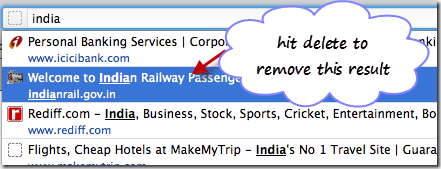
Alt + [Pagrindinis, Rodyklė į kairę, Rodyklė į dešinę]
Alt + Home yra paprasčiausias būdas paleisti pagrindinį puslapį dabartiniame skirtuke. Alt + Kairė ir Alt + dešinėn galima naudoti vienu puslapiu atgal (Backspace taip pat daro tą patį) ir vienu puslapiu į priekį pagal jūsų istoriją. Šis spartusis klavišas taip pat turėtų veikti kitose naršyklėse.
Ctrl + T ir Ctrl + N
Nors Ctrl + T yra patogu atidaryti naują skirtuką, kurį galite naudoti Ctrl + N Norėdami paleisti naują naršyklės langą. Naudinga, kai norisi naujos sesijos.
Ctrl + Shift + T
Kartais netyčia uždarome naršyklės skirtuką ir pradedame stebėtis, kaip ten atsidūrėme. Jei naudosite šį derinį, pamatysite, kad vėl atidaromas paskutinis uždarytas skirtukas.
Alt + Enter
Kai pradedate rašyti adresą, jūsų naršyklėje rodomi pasiūlymai, pagrįsti jūsų naršymo istorija. Jei pasirinksite bet kurį iš jų ir paspausite Enter, svetainė atsidarys, bet jei paspausite Alt + Enter jis atsidaro a Naujas skirtukas nepažeidžiant dabartinio skirtuko.
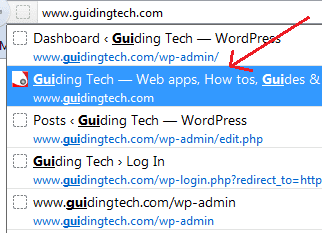
Ctrl + [-, +]
Šie numato priartinti parinktis naršyklėje. Laikydami nuspaudę Ctrl ir paspaudę + padidinsite šriftą arba puslapio dydį, o paspaudę – atvirkščiai.

Mūsų skaitytojai pastebės, kad vaizdas (aukščiau) yra didesnis nei įprastai. Tai buvo mūsų pagrindinio puslapio Ctrl + rezultatas.
Ctrl + [Tab, 1,2….8,9]
Ctrl + Tab padeda naršyti, perjungti ir kaitalioti visus atidarytus skirtukus. Tačiau jei turite daug jų atidarytų, galite naudoti Ctrl + N (kur N yra skaičius nuo 1 iki 9), kad pereitumėte į N skirtuką.
Funkciniai klavišai
- F3 Parodo greitosios paieškos juostą (apačioje), kad dabartiniame puslapyje būtų ieškoma teksto.
- F5, nes dabar mes visi atnaujiname arba iš naujo įkeliame esamą skirtuką.
- F11 persijungia į viso ekrano režimą.

Norėdami sužinoti daugiau apie funkcijų klavišus, žr. mūsų vadovą Geriausias (ir numatytasis) funkcijų klavišų (F1–F12) naudojimas sistemoje „Windows“..
Alt + F4 ir Ctrl + F4 arba Ctrl + W
Labiausiai paplitę ir ne tik naršyklės, Alt + F4 uždaro programą (šiuo atveju naršyklę). Nuostabu, Ctrl + F4 arba Ctrl + W turi galimybę uždaryti paryškintą skirtuką.
Tarpo klavišas ir Shift + tarpo klavišas
Tai yra lygiaverčiai Puslapis žemyn ir Į viršų atitinkamai reiškia, kad jiems nereikia daugiau paaiškinimų.
Pabaiga ir Pradžia
Tai greitas būdas pereiti į tinklalapio pabaigą arba pradžią. Labai naudinga ilguose puslapiuose!
Ctrl + [B, D, J, P]
Žemiau nurodytos jų funkcijos:
- Rodyti žymių sekciją kaip kairiąją naršyklės sritį.
- Pridėkite dabartinio puslapio žymę.
- Rodyti atsisiuntimo langą.
- Spausdinti tinklalapį
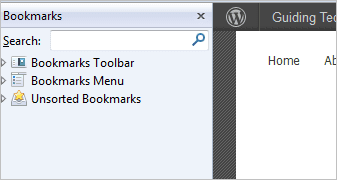
Premija: Laikydami nuspaudę Ctrl spustelėdami nuorodą, ji atidaroma naujame skirtuke.
Išvada
Stengėmės sudėti viską, ką turėjome omenyje. Praneškite mums, jei manote, kad ką nors praleidote. Mums būtų labai malonu išplėsti sąrašą. (Aukščiausio vaizdo kreditas: Lordcolus)
Paskutinį kartą atnaujinta 2022 m. vasario 03 d
Aukščiau pateiktame straipsnyje gali būti filialų nuorodų, kurios padeda palaikyti „Guiding Tech“. Tačiau tai neturi įtakos mūsų redakciniam vientisumui. Turinys išlieka nešališkas ir autentiškas.